- MKV를 MOV 및 기타 비디오 형식으로 빠르게 변환합니다.
- 동시에 여러 MKV 파일을 일괄 처리합니다.
- 내장 미디어 플레이어로 비디오 파일을 미리 봅니다.
- 프로세스 중에 비디오 및 오디오 품질을 최적화하십시오.
- Windows 11/10/8/7 및 macOS 14 Sonoma에서 MKV를 MOV로 변환합니다.
MKV를 데스크탑 또는 온라인에서 무료로 MOV로 변환하는 방법
당신이 원하는 몇 가지 이유가 있습니다 MKV 영화를 MOV 형식으로 변환. 우선 MKV 파일에는 여러 비디오, 오디오 및 자막 코덱이 포함되어 있지만 모든 미디어 플레이어 및 비디오 편집기에서 지원하는 것은 아닙니다. 반면에 MOV 파일은 코드를 다시 작성하지 않고도 해부 및 편집 할 수 있습니다. 또한 MOV는 PowerPoint와 같은 프로그램에 MOV를 포함하려는 경우 사용하기 더 쉽습니다. 이 기사에서는 품질 손실없이 MKV를 MOV로 변환하는 가장 좋은 방법을 보여줍니다.

페이지 콘텐츠
1부. MKV를 MOV로 변환하는 가장 쉬운 방법
Vidmore 비디오 컨버터 MKV를 MOV로 변환하는 유연한 프로그램입니다. 직관적 인 인터페이스로 초보자도 쉽게 마스터 할 수 있습니다. 고급 사용자의 경우 고유 한 효과를내는 광범위한 사용자 지정 옵션과 보너스 도구가 있습니다.
한마디로 Video Converter는 디지털 장치에서 재생하기 위해 MKV를 MOV로 인코딩하는 가장 좋은 방법입니다.
데스크탑에서 MKV를 MOV로 만드는 방법
1 단계. 최고의 MKV 변환기를 받으세요
PC에 MKV to MOV 변환기를 설치하십시오. Mac 전용 버전이 있습니다. 그런 다음 시작하고 클릭하십시오. 파일 추가 -> 파일 추가) MKV 파일을 가져옵니다.
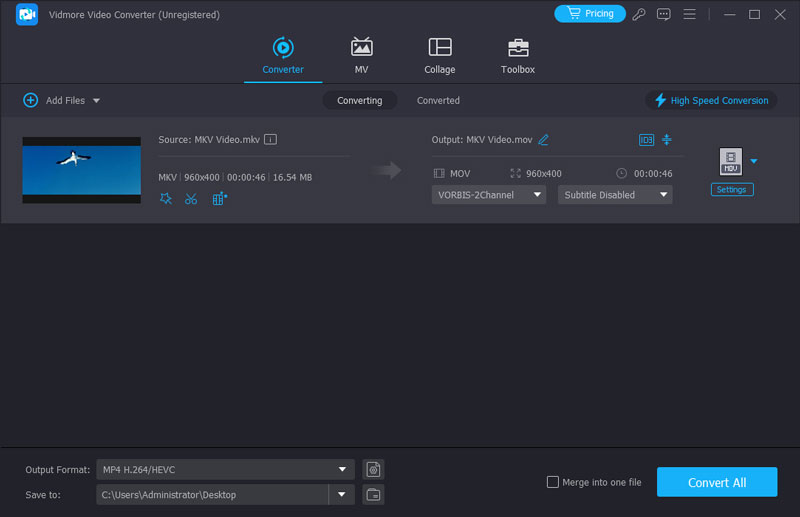
2 단계. MKV 비디오 미리보기 및 편집
오른쪽의 미디어 플레이어를 사용하면 라이브러리 영역에서 MKV 파일을 미리 볼 수 있습니다. 그런 다음 좋아하는 오디오 및 자막 트랙을 오디오 과 부제 옵션. 또한 비디오 편집기로 MKV 비디오를 편집 할 수 있습니다.
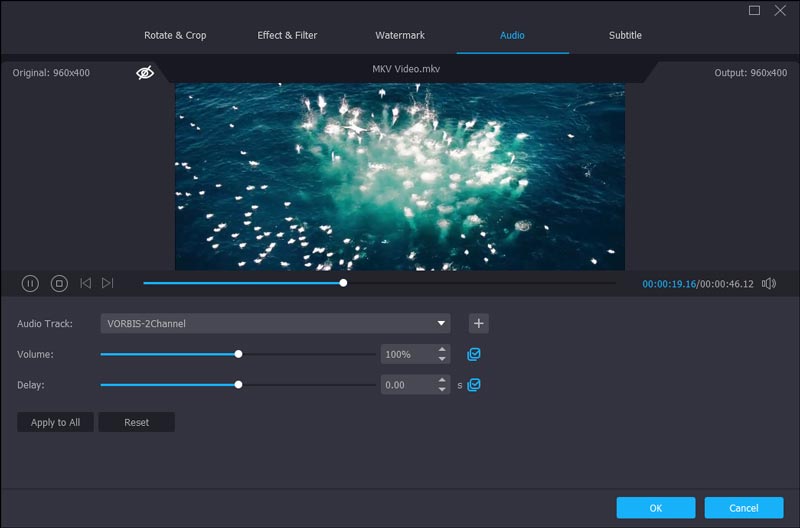
3 단계. MKV를 MOV로 변환
하단 영역으로 이동하여 MOV ~로부터 프로필 드롭 다운 목록을 클릭하고 검색 버튼을 눌러 대상 폴더를 설정합니다. 마지막으로 변하게 하다 버튼을 눌러 프로세스를 시작합니다.
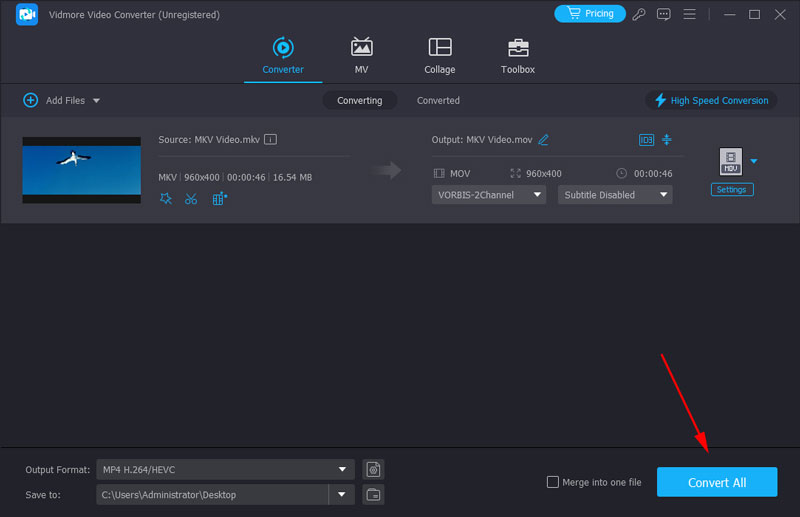
2부. MKV를 MOV로 변환하는 무료 방법
프리웨어는 MKV를 MOV로 변환하는 또 다른 옵션입니다. 그들은 사용의 불편 함, 열악한 비디오 품질 등과 같은 몇 가지 단점을 가지고 완전히 무료입니다. MKV 파일을 무료로 MOV 형식으로 변환하는 두 가지 방법이 있습니다.
방법 1. Freemake Video Converter를 사용하여 MKV를 MOV로 전송
Freemake Video Converter는 비디오 변환을 위한 오픈 소스 프로그램입니다. 1센트만 지불하면 MKV를 MOV로 변환할 수 있습니다. 많은 사용자 정의 옵션을 제공하지 않으므로 초보자와 일반 사람들에게 더 적합합니다. 게다가, 그것을 사용할 때 몇 가지 문제가 있습니다. 예를 들어 MKV 파일을 인터페이스로 드래그하여 파일을 추가하지 못할 수 있습니다. 게다가 파일을 Apple 기기에서 매우 인기 있는 HEIC 형식으로 변환하려면 Freemake Video Converter가 HEIC를 지원하지 않기 때문에 다른 앱의 도움을 받아야 합니다.
1 단계. 무료 MKV-MOV 변환기를 열고 비디오 MKV 파일을 추가하려면 창 상단의 버튼을 누르십시오.

2 단계. 비트 전송률이나 기타 매개변수를 조정해야 하는 경우 편집 버튼을 클릭하고 사전 설정 편집기 대화 상자에서 수정합니다.
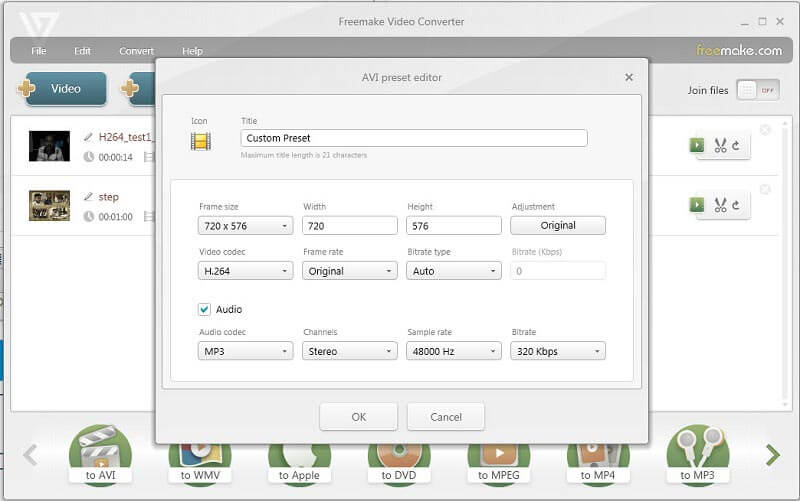
3 단계. 하단을 찾아 오른쪽이나 왼쪽으로 스크롤하여 원하는 항목을 찾으세요. MOV로 선택권. 출력 대화 상자를 트리거하려면 선택하십시오.
4 단계. MOV 비디오를 저장할 특정 폴더를 설정하고 클릭하십시오. 변하게 하다 시작하려면 버튼을 누르세요.
방법 2. VLC를 통해 MKV를 MOV로 변환
VLC는 무료 미디어 플레이어일 뿐만 아니라 비디오 변환을 포함한 많은 유용한 기능을 갖추고 있습니다. 하지만 많은 사람들이 사용하기 어렵다고 불평했습니다. 메뉴를 거쳐 파일을 추가하고 변환을 시작해야 하기 때문이죠. 하나의 파일을 변환하려면 4~5개의 다른 창을 입력해야 합니다. 한 번에 하나의 파일만 선택할 수 있고 모든 MKV 파일을 업로드하려면 동일한 단계를 계속해서 반복해야 하기 때문에 여러 파일을 추가하는 것이 훨씬 더 어렵습니다. 아마도 아래 단계는 VLC를 사용하여 MKV를 MOV로 빠르게 변환하는 데 도움이 될 수 있습니다.
1 단계. VLC를 시작하고 클릭하십시오. 미디어 -> 변환 / 저장 Open-Media 대화 상자를 시작합니다.
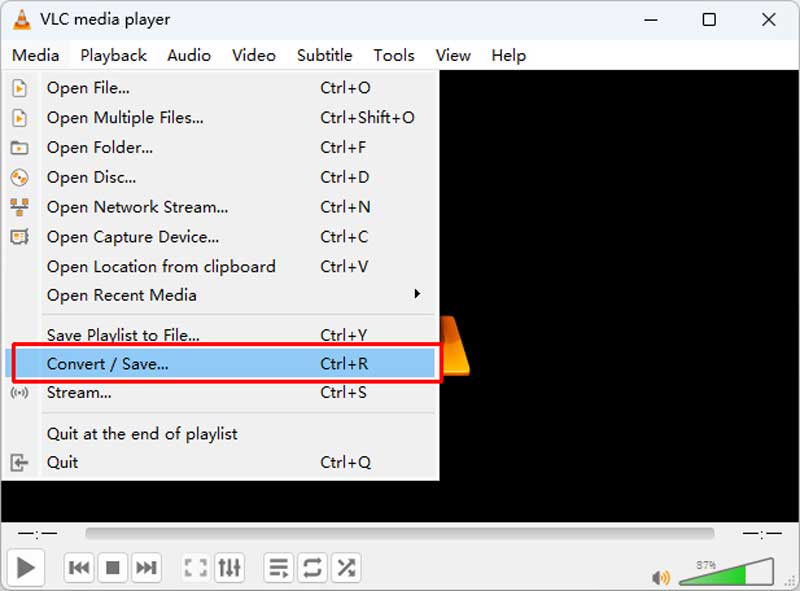
2 단계. 을 치다 더하다 버튼을 클릭하고 MOV로 저장하려는 MKV 파일을 추가하세요. 그런 다음 변환/저장 버튼을 클릭하여 변환 창으로 들어갑니다.
3 단계. 드롭다운 목록을 펼치세요. 프로필 그리고 선택 MOV. 그런 다음 검색 버튼을 눌러 결과를 저장할 위치를 설정합니다.
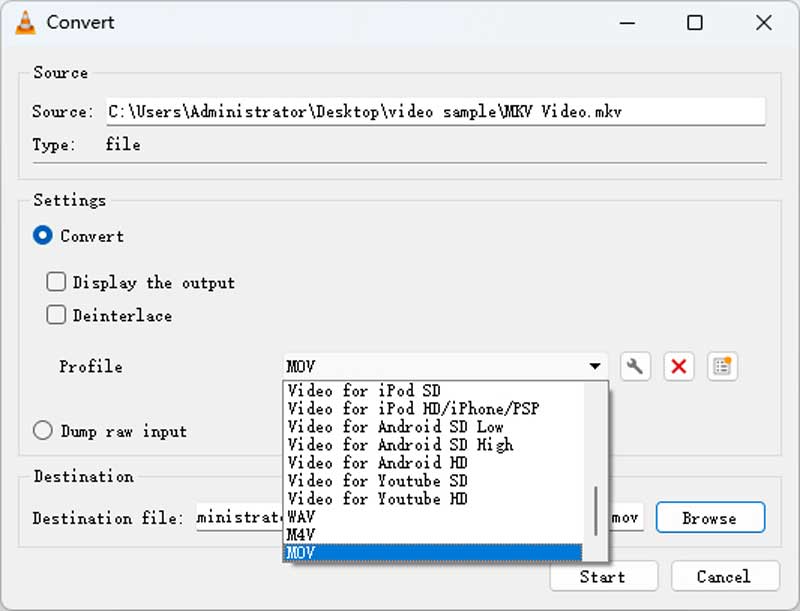
4 단계. 일단 클릭하면 스타트 버튼을 누르면 VLC가 MKV를 MOV로 변환하기 시작합니다.
방법 3. HandBrake를 사용하여 MKV를 MOV로 변환
HandBrake는 비디오 및 오디오 트랜스코딩을 위해 설계되었습니다. MKV를 포함하여 가장 널리 사용되는 형식 읽기를 지원합니다. 변환하기 전에 각도, 픽셀 비율, 필터 등과 같은 많은 매개변수를 세부적으로 조정할 수 있습니다. 그러나 복잡한 옵션은 아마추어와 신규 사용자에게 너무 어렵습니다. 게다가 MKV를 MOV로 직접 변환할 수 없으며 내보낼 때 파일 확장자를 변경해야 합니다.
1 단계. Windows PC 또는 Mac에서 HandBrake를 열고 파일을 선택하거나 인터페이스로 드래그하여 MKV 비디오를 업로드하세요.
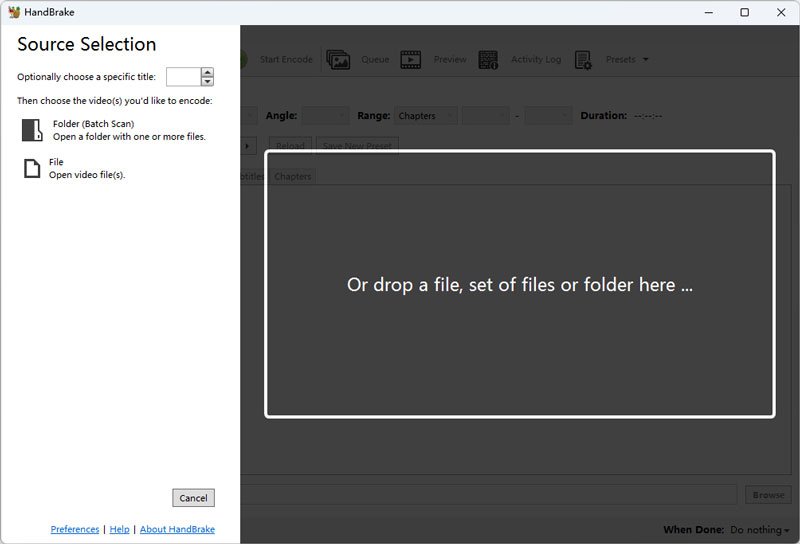
2 단계. 하단에 다른 이름으로 저장 표시줄이 표시됩니다. 찾아보기를 클릭하여 대상을 선택합니다. 그런 다음 원본 파일 확장자를 삭제하고 새 확장자로 mov를 추가합니다.

3 단계. 상단의 인코딩 시작 버튼을 클릭하세요. 몇 초 안에 새 MOV 파일이 폴더에 표시됩니다.
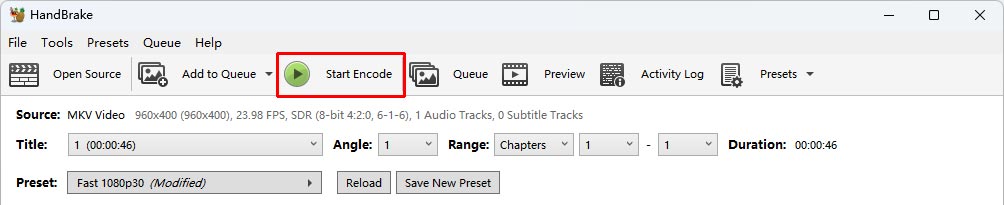
3부. 온라인에서 MKV를 MOV로 변경하는 가장 좋은 방법
웹 앱은 소프트웨어를 설치하지 않고도 온라인으로 MKV를 MOV로 변환할 수 있는 매력적인 방법입니다. 파일 크기 제한과 같은 단점이 마음에 들지 않는다면 아래에서 온라인으로 두 가지 최고의 MKV-MOV 변환기를 알아보세요.
방법 1. Vidmore 무료 온라인 비디오 변환기를 사용하여 MKV를 MOV로 변환
Vidmore 무료 온라인 비디오 변환기 여러 MKV 파일을 온라인으로 빠르게 처리 할 수 있습니다. 또 다른 장점은 원본 비디오 품질을 유지하는 것입니다. 그러나 비디오 편집 도구 또는 기타 고급 기능은 찾을 수 없습니다.
1 단계. 액세스 MOV 변환기에 온라인 MKV 브라우저에서 변환 할 파일 추가 버튼을 눌러 런처를 받으세요.
2 단계. 다음으로 파일 추가 런처의 왼쪽 상단에있는 버튼을 누르고 변환하려는 MKV 파일을 업로드하십시오.

3 단계. 그만큼 기어 버튼을 누르면 설정 대화 상자를 열 수 있습니다. 여기에서 수정할 수 있는 기본 옵션을 찾을 수 있습니다.
4 단계. 마지막으로 선택하세요. MOV 하단에서 변하게 하다 단추. 완료되면 확인.
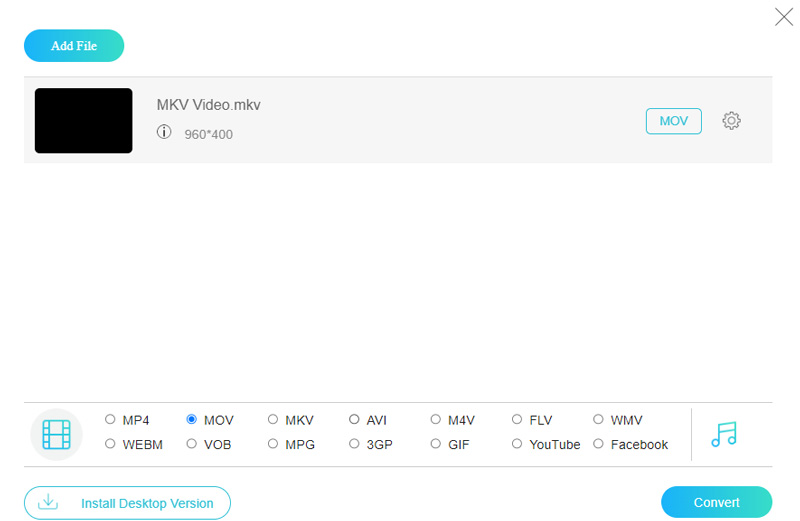
방법 2. 파일 변환을 통해 MKV를 MOV로 변경
Convert Files는 MKV to MOV 변환기를 포함한 온라인 파일 변환기 모음입니다. 변환 당 하나의 MKV 파일 만 처리 할 수 있지만 파일 측 제한은 없습니다. MKV 파일이 매우 큰 경우 동영상을 업로드하는 데 시간이 걸릴 수 있습니다.
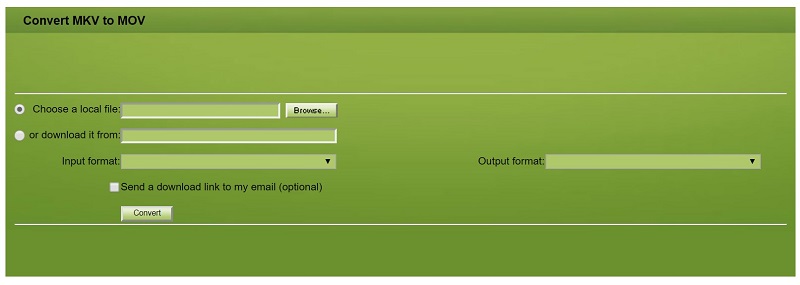
2 단계. 다음을 확인하세요. mkv 에 나타납니다 입력 형식 상자와 mov 쇼에서 출력 형식 상자.
3 단계. 딸깍 하는 소리 변하게 하다 버튼을 눌러 시작하고 완료되면 MOV 파일을 다운로드합니다.
4부. MKV에서 MOV로의 FAQ
FFmpeg를 사용하여 MKV를 MOV로 변환하는 방법은 무엇입니까?
FFmpeg는 올바른 프롬프트를 사용하여 MKV를 MOV 및 모든 형식으로 쉽게 변환할 수 있습니다. 공식 홈페이지에서 FFmpeg를 다운로드 받아 설치하신 후 해당 파일 폴더로 이동하여 경로바에 CMD를 입력하시면 터미널을 열 수 있습니다. 그런 다음 ffmpeg -i video name.mkv video name.mov 명령줄을 파일 경로 끝에 붙여넣고 복사하세요. 마지막으로 키보드의 Enter를 눌러 변환을 시작합니다.
MKV와 MOV, 어느 것이 더 낫나요?
MKV와 MOV는 모두 고품질 비디오와 오디오를 제공하지만 MOV는 다른 형식으로 변환할 때 품질이 저하될 수 있습니다. MOV는 Apple 장치와 더 잘 호환되며 Android 및 Windows에서는 제대로 작동하지 않을 수 있습니다. 그러나 MKV는 파일 크기가 더 큽니다. 따라서 Apple 사용자라면 MOV가 더 좋습니다. 압축 없이 더 높은 품질을 원한다면 MKV를 선택할 수 있습니다.
Mac에서 MKV를 QuickTime MOV로 변환하는 방법은 무엇입니까?
QuickTime을 사용하여 Mac에서 MKV 파일을 직접 재생할 수 없으므로 먼저 MKV를 MOV 또는 MP4로 변환해야 합니다. Vidmore Video Converter를 사용하면 간단한 단계를 통해 여러 MKV 파일을 MOV로 전송할 수 있습니다. 매우 짧은 시간이 소요되며 고품질로 변환된 MOV 비디오를 제공합니다.
결론
MKV를 MOV로 변환 할 때 품질 손상이 걱정 될 수 있습니다. 그러나 위의 가이드를 읽은 경우 데스크톱이나 온라인에서 수행하는 가장 좋은 방법을 마스터해야합니다. 예를 들어 Vidmore Video Converter는 여러 MKV 파일을 원래 품질로 MOV 형식으로 인코딩 할 수 있습니다. 더 많은 문제? 아래에 메시지를 남겨주세요.
MOV 및 MKV


